Office 2007庞大且安装需要很长时间,卸载也是如此。很难避免使用过程中的错误。许多设置都有问题(用户想要恢复默认状态)。即使他们咨询了Microsoft的专业人员,他们也会回答卸载和重新安装的问题。但是,使用控制面板中的程序和功能来卸载Office2007通常会导致卸载和其他失败。如果卸载不干净,则下次将重新安装Office。系统还将调用这些用户定义的设置。因此,使用Microsoft专用工具是最佳选择。尽管这些工具的名称都被称为Microsoft fix it,但是不同版本的Office具有不同的卸载工具(请注意以下代码),否则卸载无效。大家对Office 卸载工具感兴趣的话,可以一起往下看看吧,希望对大家有所帮助
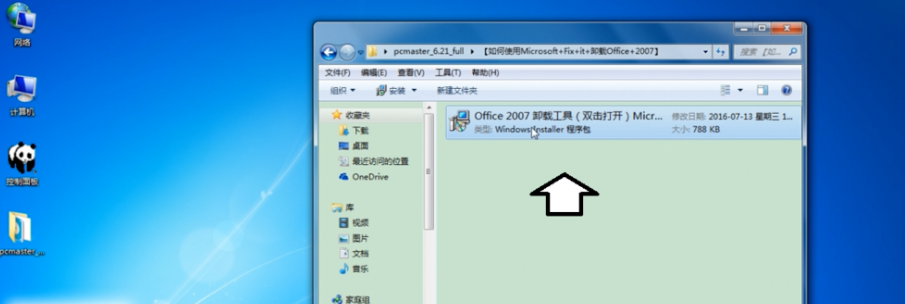
- 您可以转到本站下载Microsoft fix it专用工具→双击以打开它。
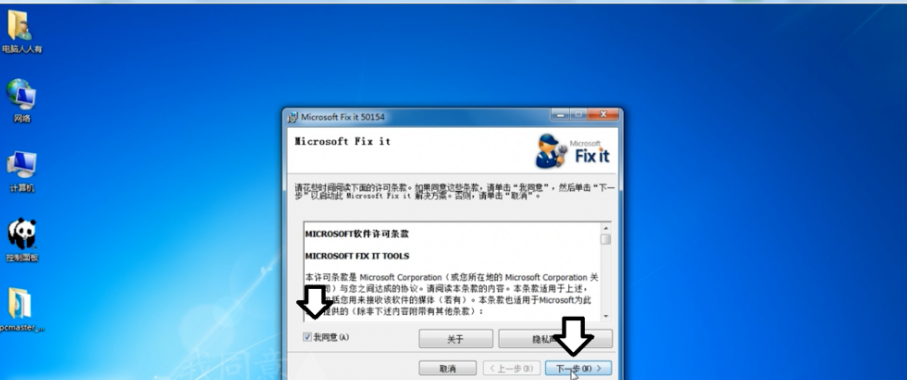
二、请注意,该工具的代码是(50154→专用于Office 2007)检查:我同意→下一步。
工具初始化

三、部署后,将弹出一个确认对话框。确认是要卸载Office 2007软件→确认并单击下一步。
四、有四个步骤可以开始卸载。
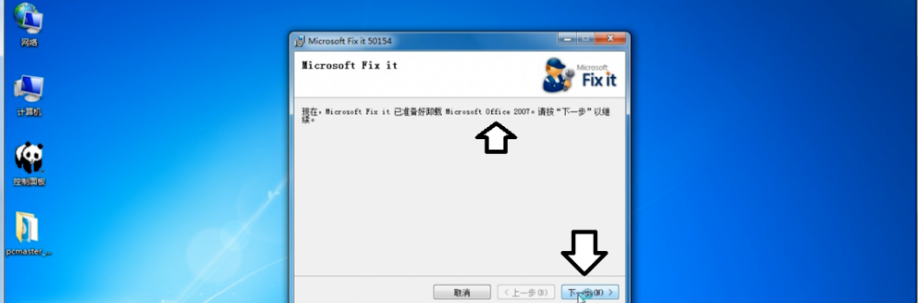
- 第一步完成后,将提示您执行操作。
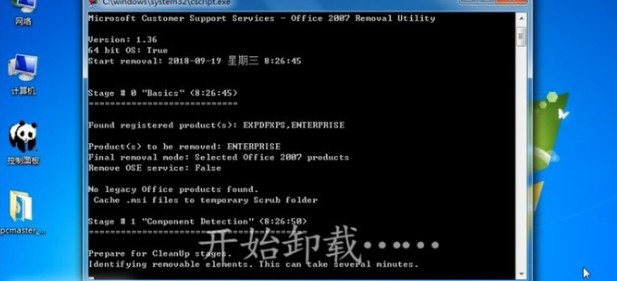
- 第二步是调用卸载程序,这也是一个相当长的过程。耐心等待
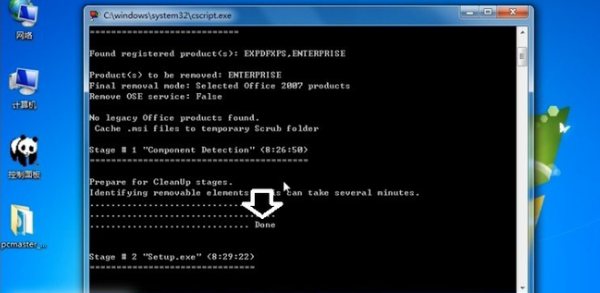
- 第三步是清理注册表
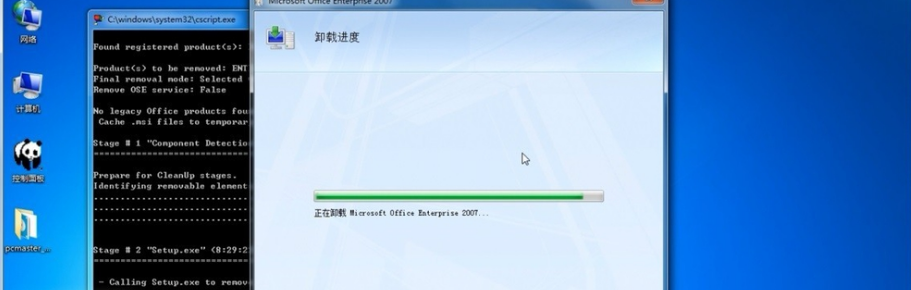
八、第四步是扫描和测试
九、最后,显示end以自动关闭卸载工具。
以上就是小编今天给大家带来的关于Office 卸载工具的详细使用工具,希望对大家有所帮助,






